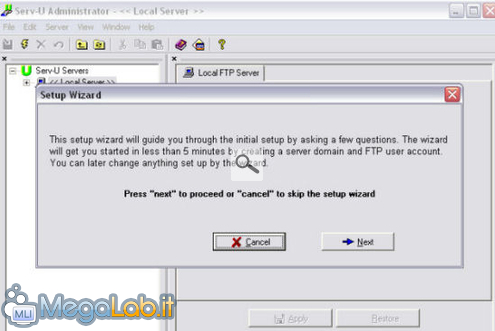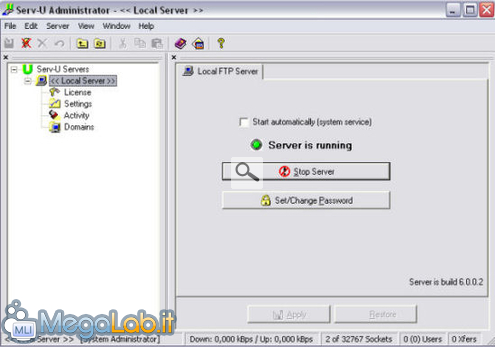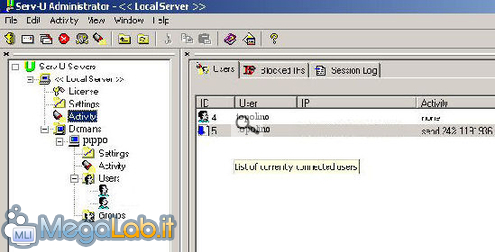Prima di addentrarci nella spiegazione vera e propria è doveroso capire cos'è un server FTP. In parole molto semplici, non è altro che un contenitore di dati cui è assegnato un indirizzo IP, raggiungibile, solitamente, attraverso un indirizzo del tipo ftp://pippo.topolinia.com. Gli usi sono i più svariati, dall'archivio online di dati/programmi, al luogo in cui un membro di una community può condividere i suoi programmi con il resto degli utenti.
La prima cosa da fare, anche se non obbligatoria, è quella di seguire l'articolo sulla creazione del proprio ip statico con no-ip; dico che non è obbligatoria perché la procedura funziona tranquillamente anche con l'IP dinamico della vostra connessione ADSL, PSTN o ISDN che sia, ma utilizzando il no-ip risulta tutto molto più semplice.
Il programma Serv-U può esser scaricato da questa pagina; ricordatevi di inserire un indirizzo e-mail valido, altrimenti il download non andrà a buon fine. Questo programma è "free" per uso personale, con le limitazioni indicate alla pagina relativa alle varie versioni.
Fate partire il programma di installazione: è molto semplice e non è degno di particolari note. Appena finita l'installazione, il programma vero e proprio si apre in automatico e vi chiede se volete utilizzare il setup WIZARD per creare il vostro dominio FTP, cliccate su Cancel e procediamo con la configurazione manuale.
Configurazione
Ecco la schermata iniziale:
Clicchiamo col tasto destro su Domain e successivamente su New domain. Questo è il cuore della configurazione: dobbiamo dire a Serv-U qual è il nostro dominio, ovvero il nostro computer, che, per essere raggiungibile in rete, deve avere delle coordinate ben precise.
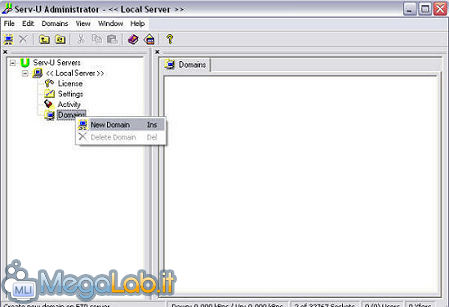
Il primo step ci chiede di inserire un IP, ma, poiché il nostro IP è dinamico (quindi cambia ogni volta che ci sconnettiamo e riconnettiamo alla rete), lasciamo il campo vuote e clicchiamo su Next.
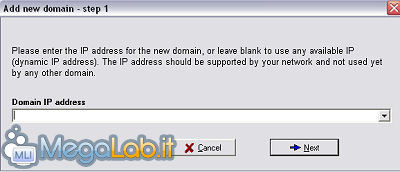
Ora invece dobbiamo inserire dei dati: vi ricordate quando abbiamo creato il nostro IP statico con No-Ip? Bene, ora è arrivato il momento di trasformare la teoria in pratica.
Inseriamo quindi il dominio precedentemente creato con No-Ip, ad esempio pippo.no-ip.com. Clicchiamo come sempre su Next.
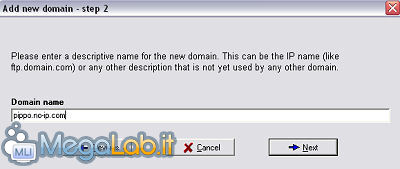
Ci viene ora chiesto di inserire la porta che dovrà ricevere le chiamate da remoto, ovvero dalle persone che vorranno connettersi al nostro FTP: lasciamo quella di default, la porta 21.
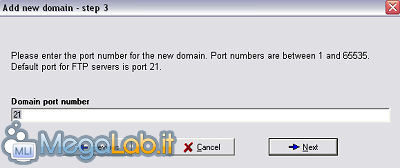
Adesso arriviamo ad un punto un po' controverso della configurazione: vanno bene tutti e due i settaggi, ma per un uso domestico si consiglia di indicare il file .INI come da screenshot.
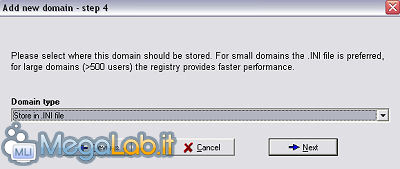
Alla fine la vostra schermata principale apparirà così:
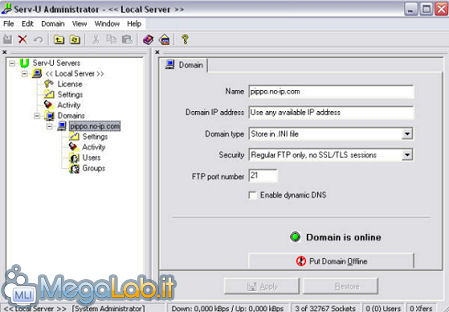
Creazione degli user
Ora passiamo ad un altro punto importante della configurazione, ovvero la creazione degli user che potranno accedere al vostro FTP. Cliccate col tasto destro su User e poi di seguito su New User
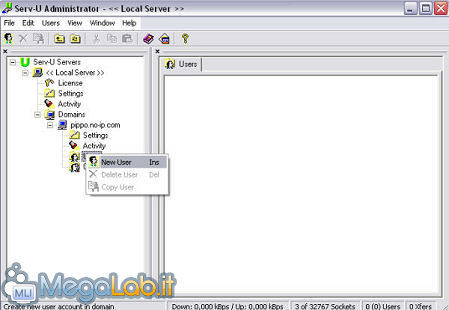
La prima cosa da inserire è il nome dell'utente, nel mio caso topolino
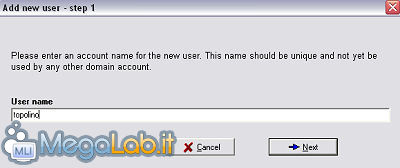
Poi vi viene chiesto di inserire una password per questo specifico user, ad esempio minnie
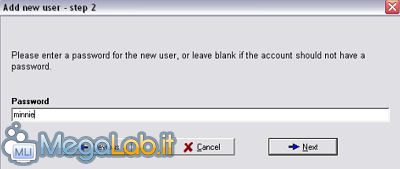
Dovete a questo punto inserire la cartella alla quale possono accedere gli utenti, che conterrà i file che volete condividere
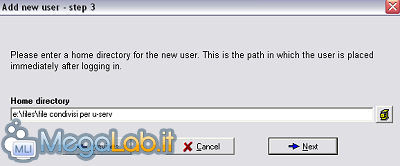
Vi viene poi chiesto se volete bloccare l'user in quella cartella: in parole povere se volete che i vostri utenti (o un utente specifico) possano accedere solamente a quella cartella o anche ad altre dello stesso "ramo". Normalmente vi consiglio sempre di bloccare l'user in una sola cartella; in questo modo, potrà accedere solo a quella cartella e a quelle in essa contenute, ma non alle cartelle superiori.
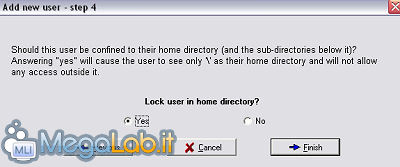
Alla fine di tutte queste operazioni la schermata finale di Serv-U vi apparirà più o meno così.
Utilizzo
Ora, all'avvio di Windows, non dovete fare altro che far partire il programma che vi apparirà nella traybar come una U verde.
![]()
A questo punto dovete solamente ricordarvi di avviare ogni volta il No-Ip, come indicato nell'articolo ad esso dedicato e dare ai vostri utenti il loro username e la loro password ed il gioco è fatto.
Se avete un firewall attivo, dovete ricordavi di settarlo in modo tale da accettare le connessioni dei vostri utenti a Serv-U; normalmente, appena qualcuno tenta di collegarsi, il firewall vi chiede se accettare o meno la chiamata: basta che voi diciate di sì.
Controllo degli utenti collegati
Ultimo passo: controllo degli utenti collegati. Quando avete delle persone che stanno scaricando dal vostro FTP potete "spiarle" e controllare quello che stanno scaricando. Come fare? Semplicissimo: aprite la finestra principale di Serv-u e cliccate su Activity: come potete vedere nello screenshot, vi apparirà la lista degli utenti online in quel momento, la loro posizione nel vostro FTP e quello che stanno scaricando.
Ora vi starete chiedendo come far accedere i vostri amici all'FTP: niente di più semplice. È sufficiente un qualsiasi client FTP (ad esempio FileZilla), oppure con un qualsiasi browser Internet. Personalmente consiglio il client FTP, perché più facilmente gestibile e con più opzioni, una su tutte il resume del file che si sta scaricando.
MegaLab.it rispetta la tua privacy. Per esercitare i tuoi diritti scrivi a: privacy@megalab.it .
Copyright 2008 MegaLab.it - Tutti i diritti sono riservati